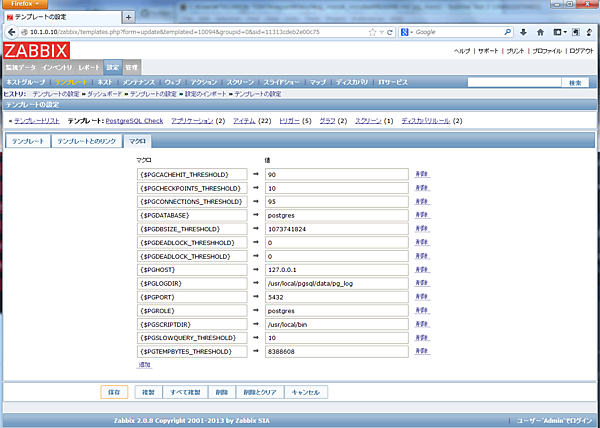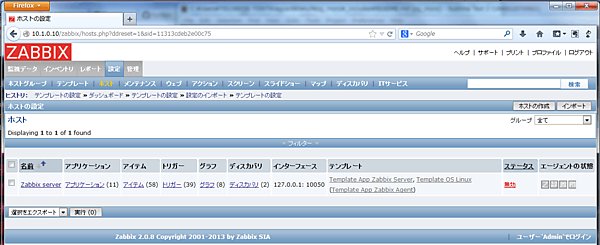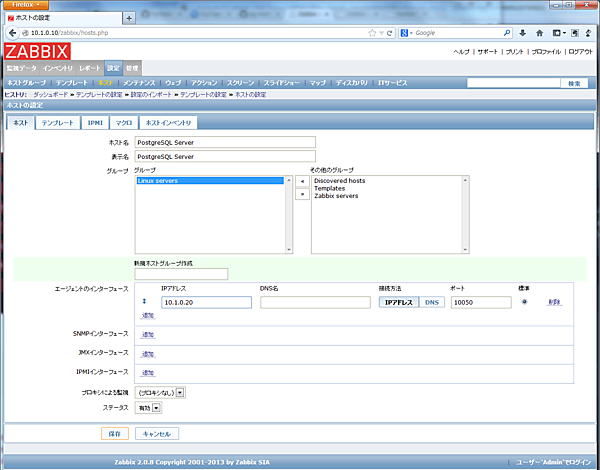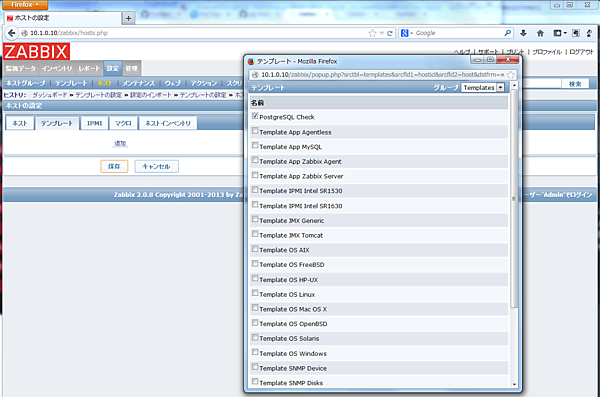4. テンプレートのマクロの設定
4. テンプレートのマクロの設定
テンプレートを適用する環境に合わせて、以下の手順でテンプレートのマクロの設定を修正します。
タブの「設定 (Configuration)」 - 「テンプレート (Templates)」を選択して表示された テンプレート一覧から「PostgreSQL Check」をクリックし、「マクロ (Macros)」タブを選択します。
各マクロの値を環境にあわせて修正した後、「保存 (Save)」をクリックします。
通常修正する必要があるマクロは以下の通りです。
| マクロ名 | 設定内容 |
|---|---|
| {$PGDATABASE} | psqlで接続する際のデータベース名 |
| {$PGHOST} | psqlで接続する際のPostgreSQL サーバー名またはIPアドレス (Zabbix エージェントと同一ホストの場合 127.0.0.1) |
| {$PGLOGDIR} | PostgreSQL のログファイルが格納されているディレクトリ |
| {$PGPORT} | psqlで接続する際のPostgreSQLポート番号(通常5432) |
| {$PGROLE} | psqlで接続する際のPostgreSQL ユーザー名 |
| {$PGSCRIPTDIR} | ローレベルディスカバリ用のスクリプトを配置したディレクトリ |
5. PostgreSQLホストの作成
Zabbix の Web 管理画面で監視対象のサーバーを登録します。
タブの「設定 (Configuration)」-「ホスト (Hosts)」を選択し、ホスト一覧を表示します。
右上の「ホストの作成 (Create host)」をクリックし、監視対象のホスト名、グループ等を設定します。
「テンプレート (Templates)」タブを選択して「追加 (Add)」をクリックし、 「PostgreSQL Check」を選択して「選択 (Select)」、「保存 (Save)」をクリックします。
- この記事のキーワード